Odoo ERP 咨询购买,全功能
Odoo ERP可满足贵公司的应用需求,例如,企业基本的进销存、采购、销售、MRP生产制造、品保质量保障、企业招聘、员工合同、休假、午餐管理、内部论坛、车队管理、内部聊天IM沟通、客诉追溯管理、CRM客户关系管理、VOIP、E-Shop电子商务、网店、企业官方网站,财务会计、银行对账、资产管理、HR工资管理、预算管理、WMS仓库库存管理、POS街边小摊、社区商店、项目管理、条码、PLM等等等。
我的Odoo 12是部署在可视化界面的Ubuntu 18桌面版上。所以可以通过登录Ubuntu系统可视化操作部分功能。
自定义Odoo 12的插件路径,只能在odoo.conf文件里进行编辑,所以我们首先得找到这个odoo.conf文件。这个odoo.conf文件怎么找???你可能会把Ubuntu系统下的文件夹都翻一遍,有时候还找不到这个文件夹,最优的解决方案是:使用Ubuntu系统文件搜索功能。先到文件管理器——Ubuntu系统根文件夹——搜索“odoo.conf”。是不是很快就找到了。
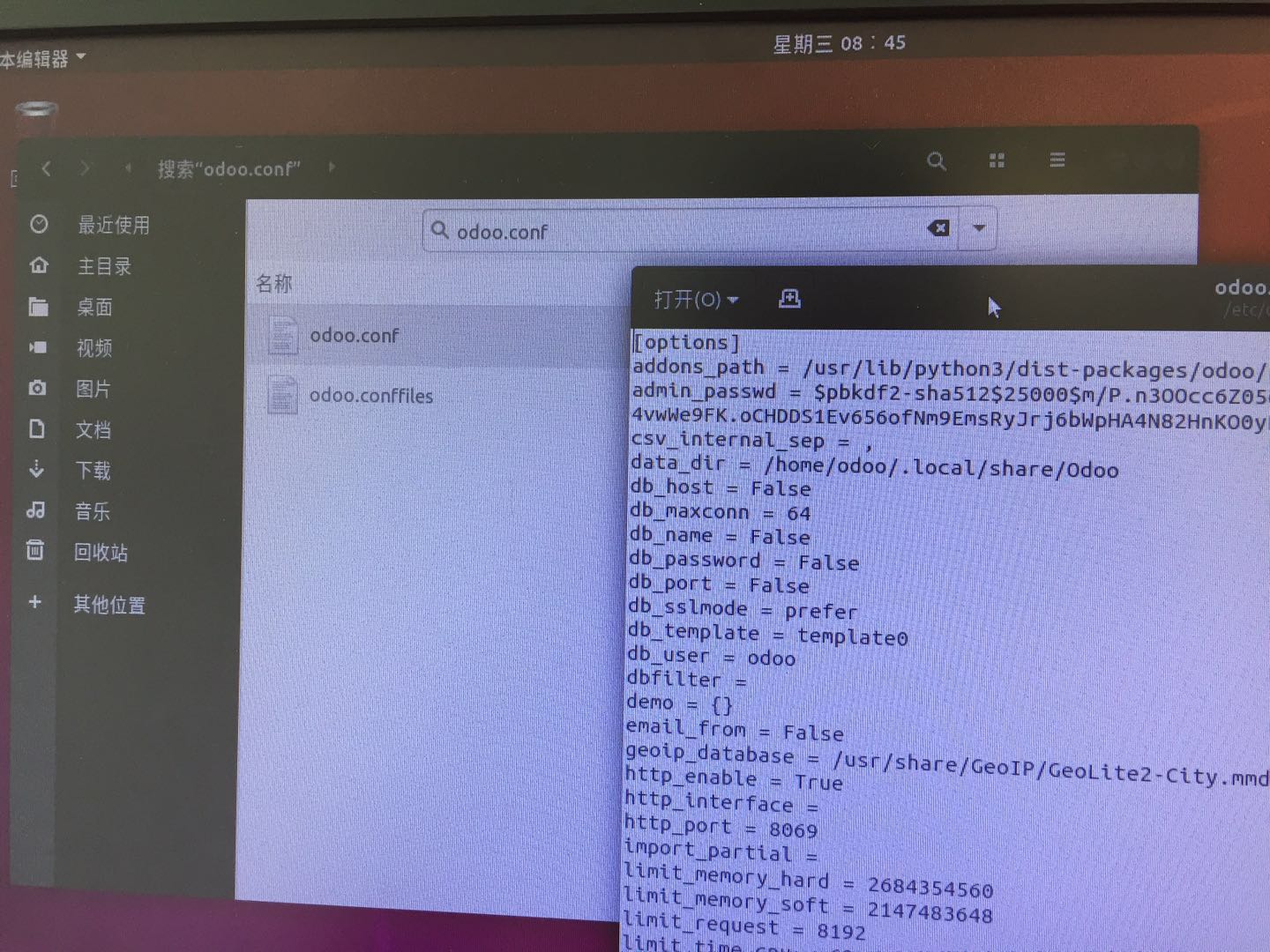
找到odoo.conf之后,你就开始对文件里的“addons_path”(文件的第二行就是)进行编辑,重新再设置一个addons路径很简单,只需要复制原本的路径,然后在原本路径后面加一个英文逗号,粘贴之前复制的路径,改掉粘贴后路径的最后文件夹名称(改成任何你想设定的名称,我把“addons”改成“myaddons”)
在Ubuntu 18当前用户账号,无法创建、修改文件,请参考阅读:如何启用Ubuntu 18超级管理员账户root?
备注:我们只是增加存放插件(addons)的路径,并没有替换之前的插件(addons)路径。我们在原有的存放插件文件夹addons之外又新建了另一个存放插件的文件夹myaddons。为什么要新建另一个文件夹myaddons来存放插件呢?因为,之前的文件夹addons下面已经安装了很多系统自带的插件,而我们后续会自主开发部分插件和使用第三方插件,我们不想把这些插件与系统自有的插件混淆。
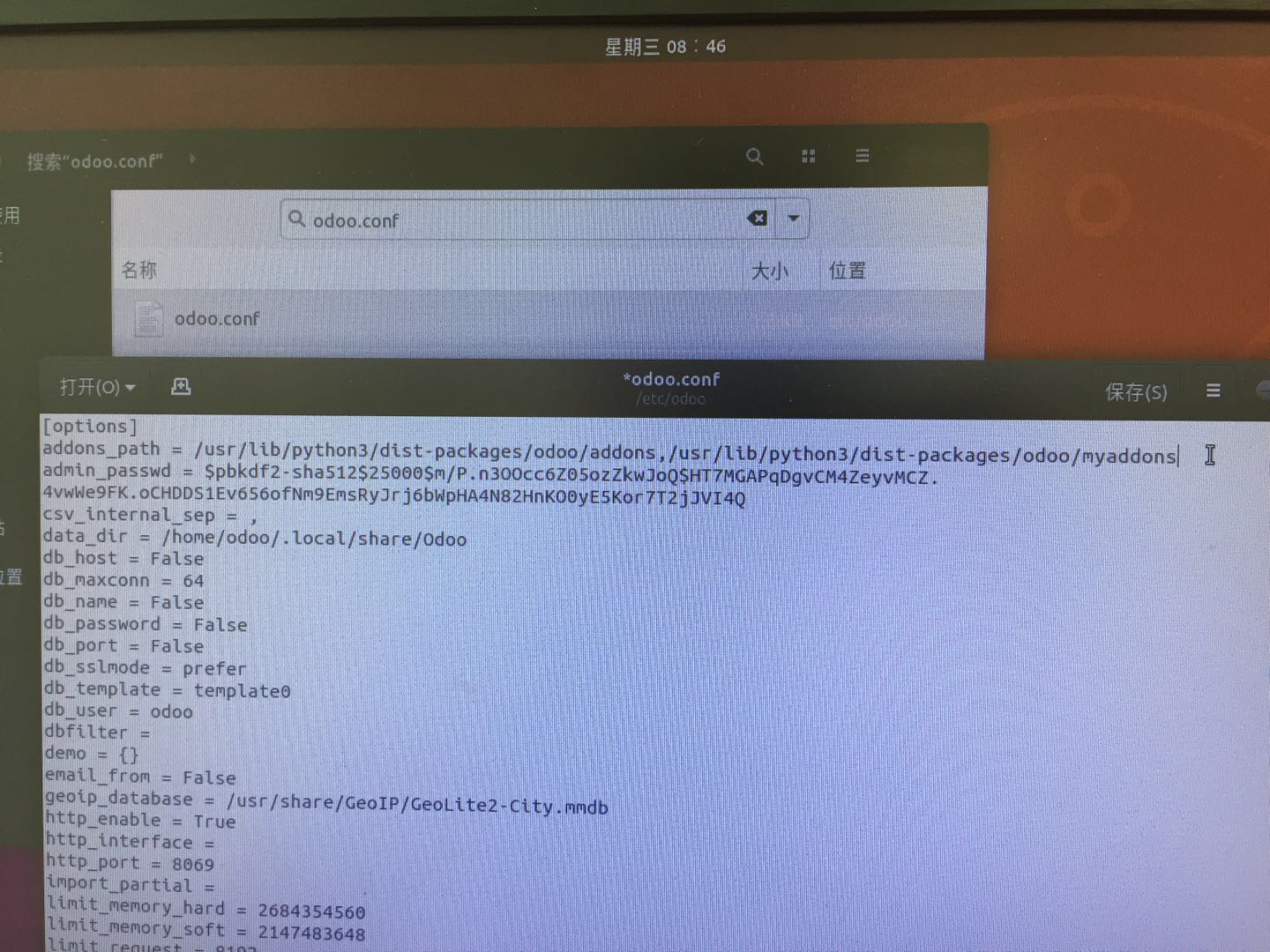
增加完成之后,我们需要到原本插件文件夹addons同级目录下新建一个文件夹myaddons。
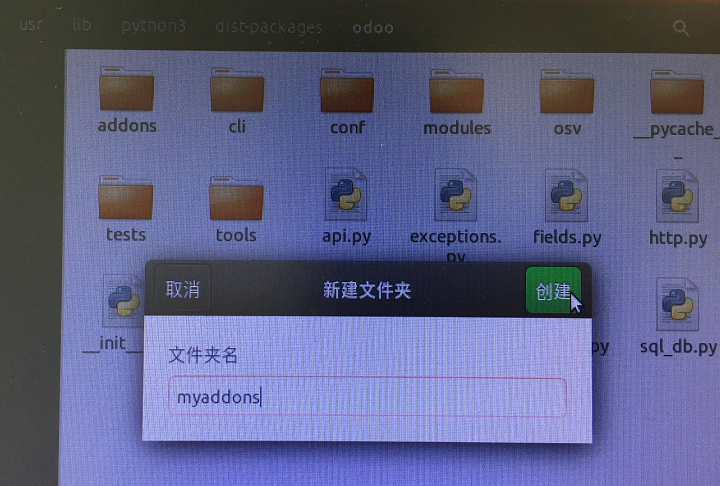
新建好文件夹之后,我们需要对Odoo server 12重启,新增插件路径只有重新odoo服务器才能生效。重启命令如下:
sudo /etc/init.d/odoo restart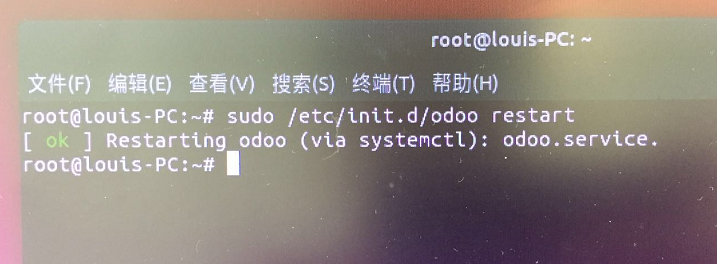
现在您新增的存放插件文件夹myaddons生效!
我们现在来试一下安装新插件,通过自定义的插件文件夹myaddons。我们要安装一个插件叫“web_responsive”它主要实现一个响应式的效果,即可以方便PC、平板、手机等设备上更加便捷的使用Odoo 12。
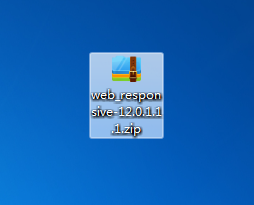
我们把插件 web_responsive 放在之前新建好的文件夹myaddons下,并解压!解压后可删除压缩包。
现在再登录odoo 12,转到“参数设置”下,激活开发者模式。

激活开发者模式之后,我们转到“应用”下,点击“更新本地模块列表”。
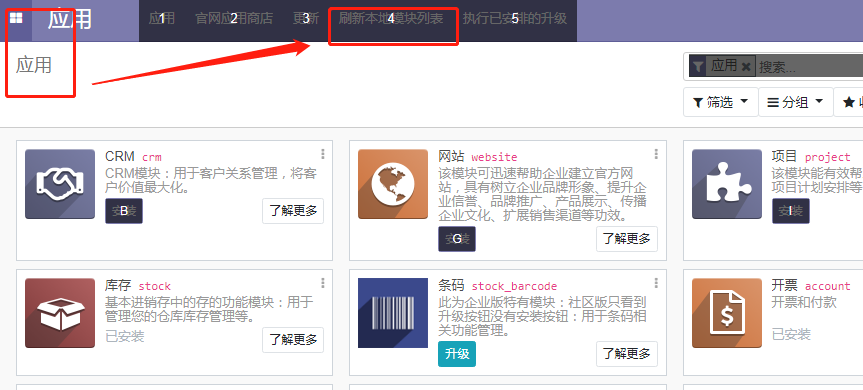
更新完本地模块列表之后,需要去掉“应用”删选项,不去掉你要安装的插件“ web_responsive ”显示不出来,去掉“应用”筛选项后,因为模块有300多个,要一个一个找你要安装的模块 web_responsive 或者你直接筛选您的插件名称。
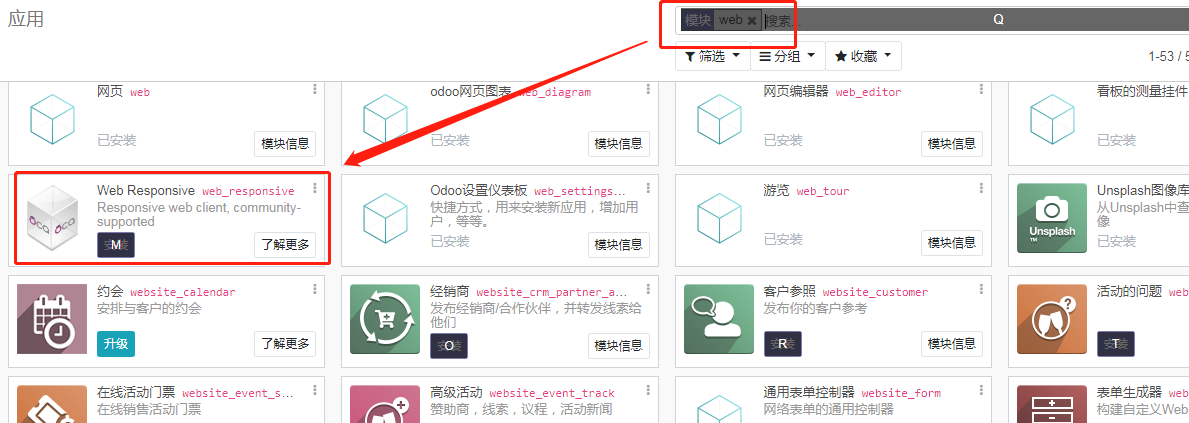
安装完成之后,即可使用插件 web_responsive 。该插件实现的效果你可以检查一下。
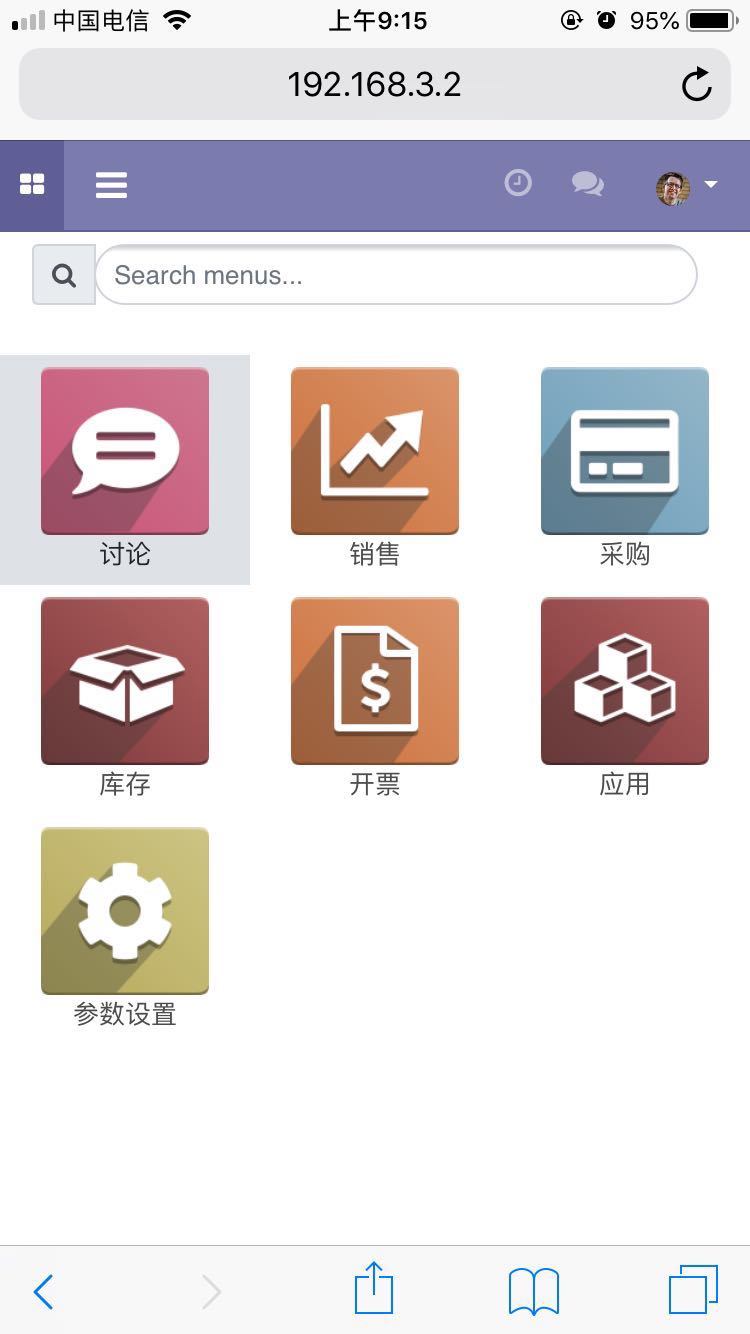
补充2022-11-28:插件安装后,如果不能正常显示出来,建议重启一下odoo,重启命令:sudo /etc/init.d/odoo restart

